Win7系统唤醒休眠模式后无线自动连接的办法
随着电脑硬件和软件的不断升级,微软的Windows也在不断升级,从架构的16位、16+32位混合版(Windows9x)、32位再到64位, 系统版本从最初的Windows 1.0 到大家熟知的Windows 95、Windows 98、Windows ME、Windows 2000、Windows 2003、Windows XP、Windows Vista、Windows 7、Windows 8、Windows 8.1、Windows 10 和 Windows Server服务器企业级操作系统,不断持续更新,微软一直在致力于Windows操作系统的开发和完善。现在最新的正式版本是Windows 10。
我们在使用电脑时会遇到各种各样的问题,有位笔记本win7系统用户唤醒休眠状态后原本连接的无线无法自动连接回去,只好又重新设置。什么原因导致呢?其实,出现这样的情况多半是在笔记本win7系统进入休眠或睡眠关闭了无线适配器的,这是由于电源选项设置为节能模式模式引起的。现在,小编向大家讲解win7系统唤醒休眠状态后连无线自动连接的方法,一起来看下文吧。
解决步骤:
1、首先从开始菜单打开“控制面板”;

2、在控制面板中进入“系统和安全”;
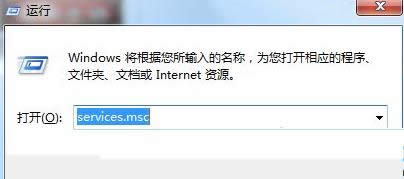
3、在当前所选的电源计划旁边,单击“更改计划设置”;
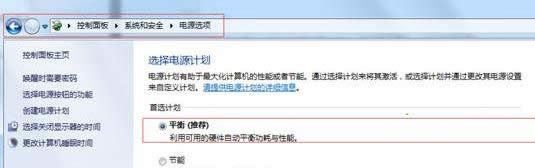
4、进入后再点击“更改高级电源设置”选项;
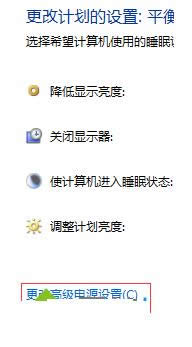
5、单击展开“无线适配器设置”部分,然后单击展开“节能模式”部分;
6、如果当前的设置未选择“最高性能”,则单击该设置,然后选择“最高性能”。
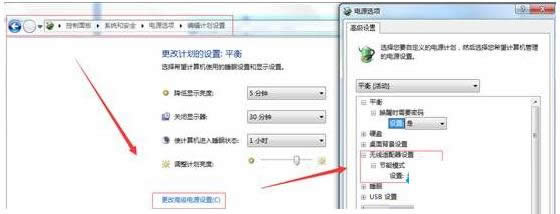
7、最后确定,保存之前的设置,之后大家再尝试一下让win7进入休眠看看是否能重新连接无线网络了!
其实,设置Win7系统休眠模式唤醒之后会自动连接网络的方法很简单,需要的用户不妨也来试试操作吧。更多有关系统问题尽在小鱼一键重装系统官网。
相关文章推荐:
1.Win7系统重启路由器后无法连接网络的解决方法
Microsoft Windows,是美国微软公司研发的一套操作系统,它问世于1985年,起初仅仅是Microsoft-DOS模拟环境,后续的系统版本由于微软不断的更新升级,不但易用,也慢慢的成为家家户户人们最喜爱的操作系统。